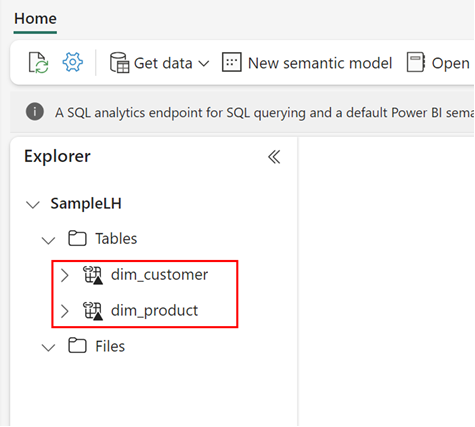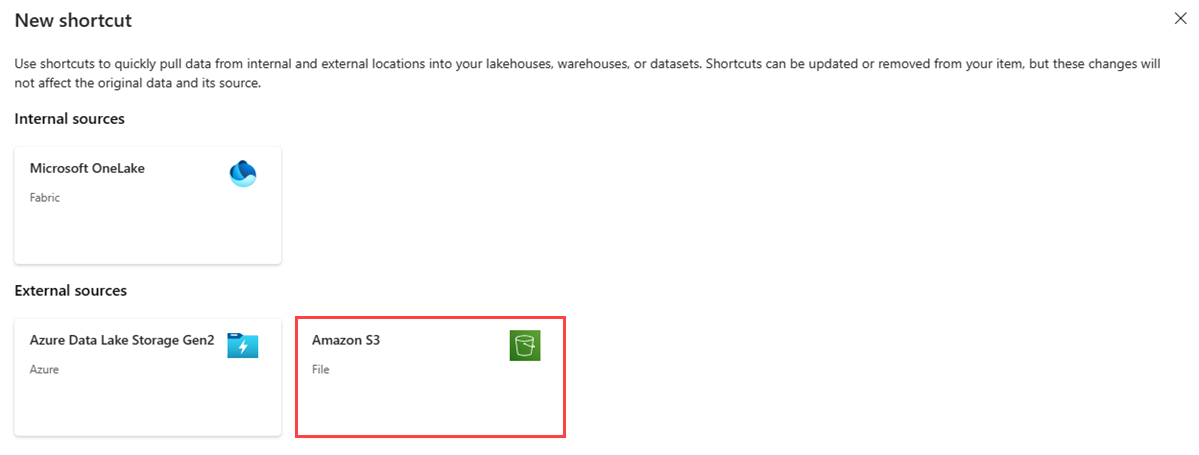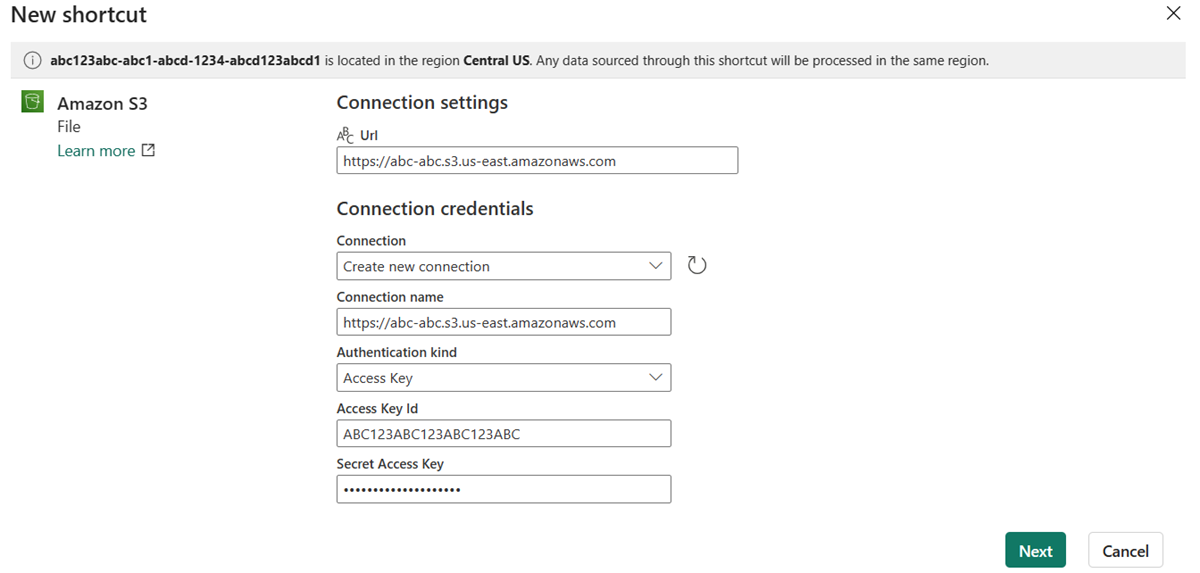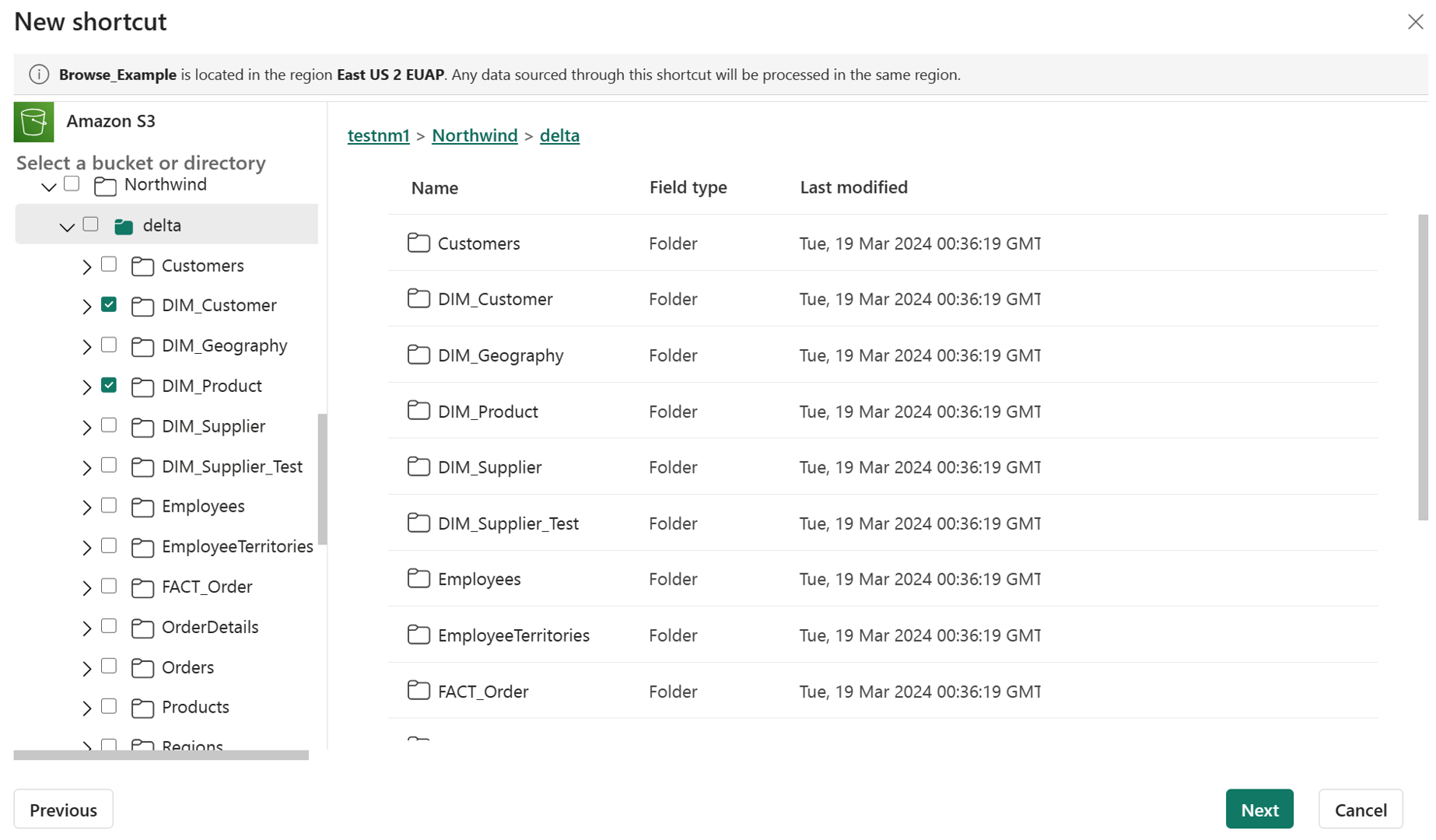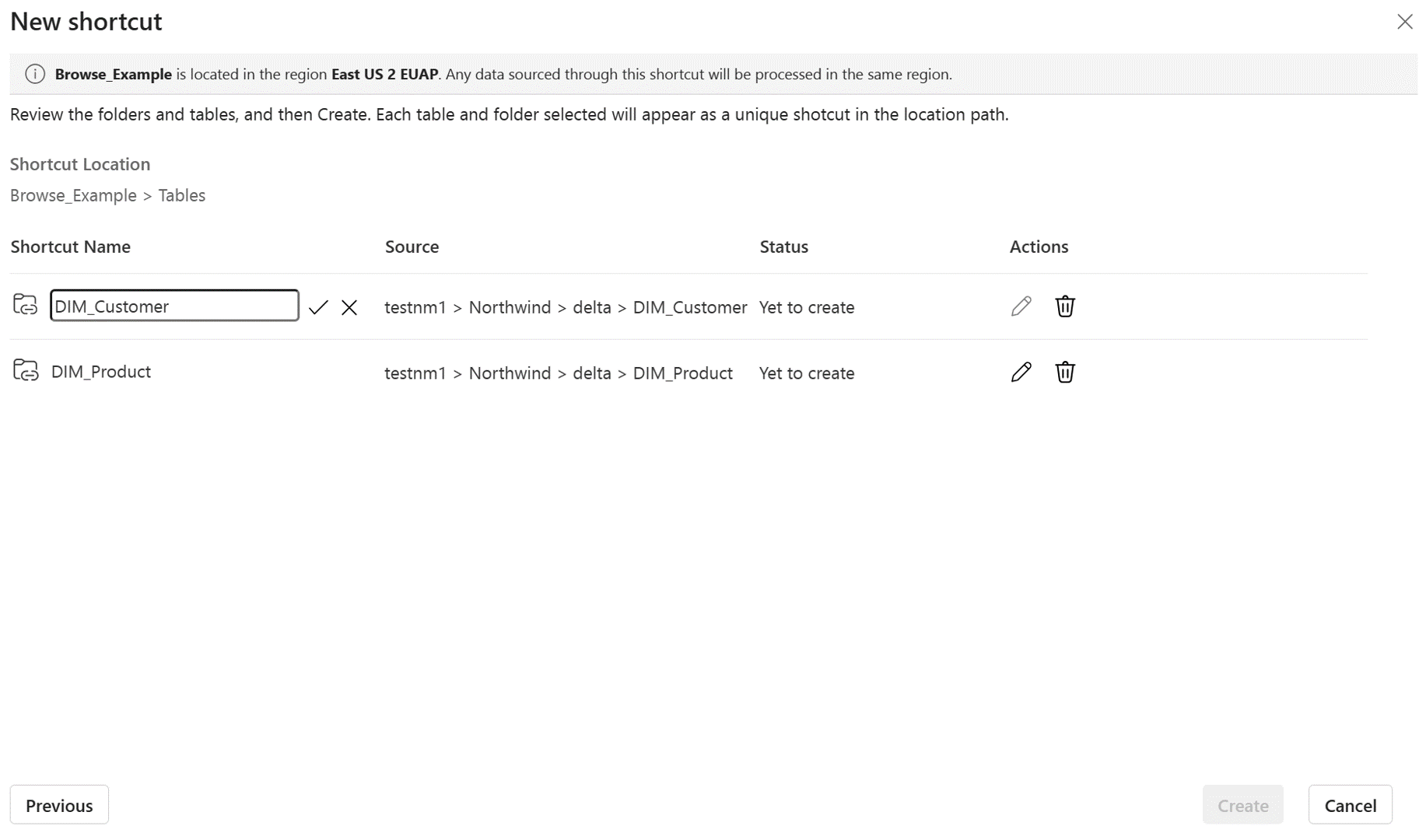Créer un raccourci Amazon S3
Dans cet article, vous découvrez comment créer un raccourci Amazon S3 dans un lakehouse Fabric.
Pour un aperçu des raccourcis, voir Raccourcis OneLake. Pour créer des raccourcis par programmation, consultez les API REST des raccourcis OneLake.
Prérequis
Si vous n’avez pas de lakehouse, créez-en un en suivant ces étapes : Création d’un lakehouse avec OneLake.
Veillez à ce que le compartiment S3 et l’utilisateur IAM choisis répondent aux exigences d’accès et d’autorisation pour les raccourcis S3.
Créer un raccourci
Ouvrir une maison du lac.
Cliquez avec le bouton droit sur le répertoire Tables du lakehouse.
Sélectionnez Nouveau raccourci.
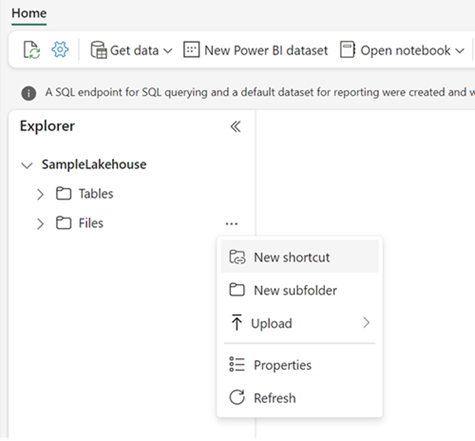
Sélectionner une source
Entrez les paramètres de connexion en fonction du tableau suivant :
Champ Description active URL Chaîne de connexion pour votre compartiment Amazon S3. https://BucketName.s3.RegionCode.amazonaws.comConnection Les connexions précédemment définies pour l’emplacement de stockage spécifié apparaissent dans la liste déroulante. Créez une nouvelle connexion s’il n’en existe aucune. Créer une connexion Nom de connexion Nom de connexion Amazon S3. Un nom pour votre connexion. Type d'authentification La politique de gestion des identités et des accès (IAM). La stratégie doit avoir des autorisations de lecture et de liste. Pour plus d’informations, consultez Utilisateurs IAM. Dépendant de la stratégie de compartiment. ID de clé d’accès La clé utilisateur de gestion des identités et des accès (IAM). Pour plus d’informations, consultez Gérer les clés d’accès pour les utilisateurs IAM. Votre clé d’accès. Clé d’accès secrète La clé secrète de gestion des identités et des accès (IAM). Votre clé secrète.
Cliquez sur Suivant.
Accédez à l'emplacement cible du raccourci.
Si vous avez utilisé le point de terminaison global dans l'URL de connexion, tous vos compartiments disponibles apparaissent dans la vue de navigation gauche. Si vous avez utilisé un point de terminaison spécifique au compartiment dans l'URL de connexion, seul le compartiment spécifié et son contenu apparaissent dans la vue de navigation.
Accédez au compte de stockage en sélectionnant un dossier ou en cliquant sur la flèche d'expansion en regard d'un dossier.
Dans cette vue, vous pouvez sélectionner un ou plusieurs emplacements cibles de raccourci. Choisissez les emplacements cibles en cliquant sur la case à cocher située en regard d'un dossier dans la vue de navigation de gauche.
Sélectionnez Suivant.
La page de révision vous permet de vérifier toutes vos sélections. Ici, vous pouvez voir chaque raccourci créé. Dans la colonne d'action, vous pouvez cliquer sur l'icône en forme de crayon pour modifier le nom du raccourci. Vous pouvez cliquer sur l'icône en forme de corbeille pour supprimer le raccourci.
Sélectionnez Créer.
Le lakehouse s’actualise automatiquement. Le raccourci apparaît dans le volet gauche de l’explorateur, sous la section Tables.